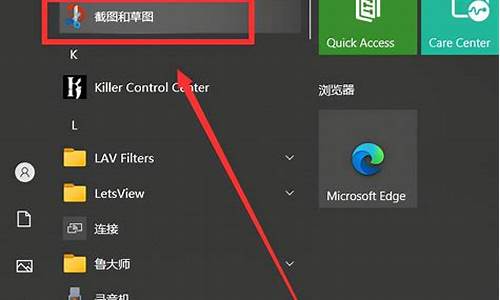电脑系统目录路径修改方法-系统目录怎么弄
1.怎样改变电脑的默认存储路径
2.win7电脑桌面路径怎么更改
3.win7怎么把存储位置改为d盘
怎样改变电脑的默认存储路径

方法/步骤
点击桌面左下方的系统菜单,选择设置选项。
请点击输入描述
选择左上方的系统选项,也可以使用上方的搜索输入关键字打开设置界面。
请点击输入描述
在左侧的系统显示项,选择存储设置。
请点击输入描述
根据分类提示找到文件的默认保存位置,可以从下拉列表选择其他的保存位置进行修改。
请点击输入描述
设置完以后可以保存一段时间以后,点击上方的刷新看一下最新的存储信息。
请点击输入描述
对文档里面的管理可以点击查看,删除不需要的。
请点击输入描述
7
再就是管理系统还原文件,不需要的选择删除释放电脑存储空间。
请点击输入描述
win7电脑桌面路径怎么更改
win7系统更改桌面路径的方法:
1、首先双击打开电脑桌面上的“计算机”图标,然后点击打开系统盘也就是c盘。
2、打开c盘之后找到系统盘根目录下的“用户”目录,然后双击打开“用户”。
注:Windows XP系统下是“Documents and Settings”目录 。
3、在系统盘下的用户目录中找到自己的帐户,然后点击进入。
4、点击进入自己的账户后,选中“桌面”目录,右击选择“属性”选项。
5、然后会弹出桌面属性窗口,点击窗口顶部的“位置”选项卡。
6、在位置选项卡下选择点击“移动”按钮,之后会弹出“一个选择一个目标”窗口。
7、然后在弹出的窗口中选择要把桌面移动的地方,这里以移动到E盘下的“桌面”目录下为例。
8、选择好了桌面的新路径以后,点击“确定”按钮。
9、然后系统会提示是否要将所有文件从原位置移动到新位置,点击“是”按钮。
10、当系统移动完成以后就可以在新路径下看到桌面的所有内容了。
win7怎么把存储位置改为d盘
win7更改存储位置为D盘的方法有多种,具体如下:
方法一:修改下载文件夹的保存路径。
1、打开电脑的“开始菜单”,找到“Administrator”进入。
2、选中“下载”文件夹,鼠标右击选择“属性”进入。
3、点击“位置”,然后点击“移动”选择需要修改的位置到D盘,最后点击“确定”即可完成设置。
方法二:通过注册表编辑器修改存储路径。
1、按“Win+R”调出“运行”窗口,输入“regedit”命令后按回车,打开注册表编辑器。
2、在打开的注册表中,依次展开HKEY_LOCAL_MACHINE SOFTWARE Microsoft Windows CurrentVersion。
3、在右侧窗格中找到ProgramFilesDir项,双击打开该值进行编辑。
4、将默认数值修改为你要修改的路径。
请注意,在修改存储位置时,应先备份重要文件,以防丢失。同时,按照正确步骤进行操作,以免操作失误导致系统问题。
声明:本站所有文章资源内容,如无特殊说明或标注,均为采集网络资源。如若本站内容侵犯了原著者的合法权益,可联系本站删除。